注意
secret scanning 警报的相关活动当前处于 公共预览版 阶段,可能随时更改。
跟踪整个组织的活动
跟踪视图提供了所有已开启和已关闭的安全活动的数据概览,帮助你: 了解各项活动带来的影响、跟踪活动的进展,以及衡量实现组织安全目标的成效。
若要显示活动跟踪视图,请导航到组织的“Security”选项卡,然后在左侧边栏中单击“ Campaigns”********。 要显示机密活动,请单击页面顶部的“Secrets”****。
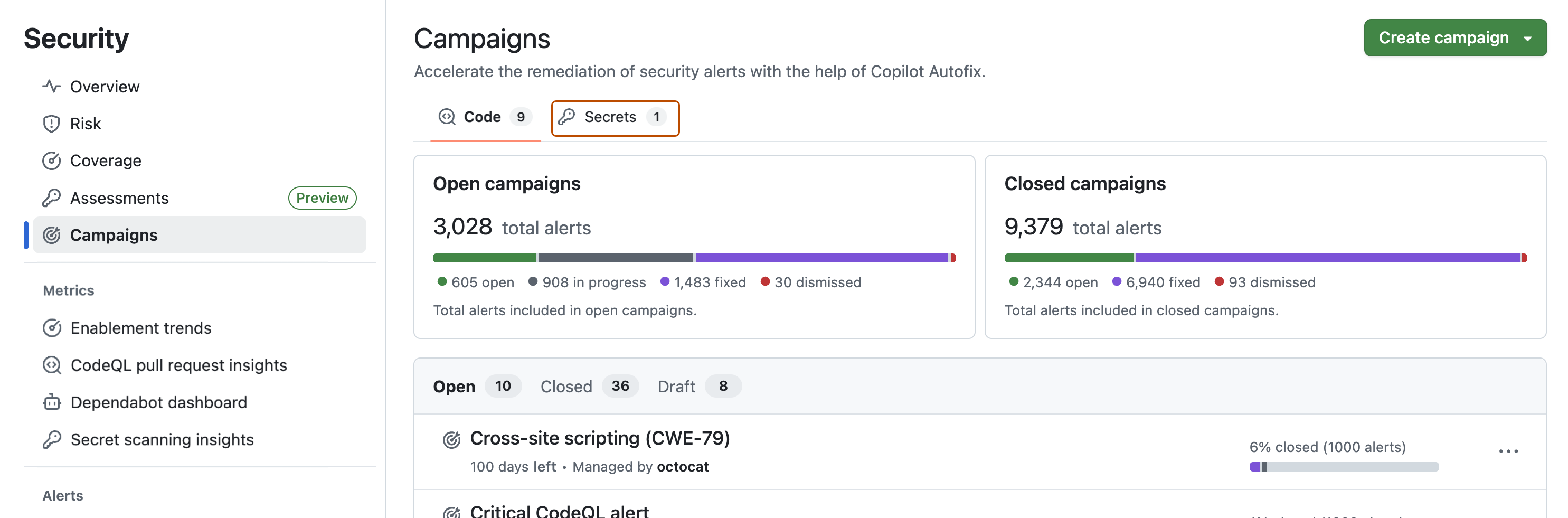
跟踪视图将展示“Open”和“Closed”活动的汇总信息,同时显示该类型所有活动的警报总数。 该视图会将警报总计数细分为以下警报状态:
- 待解决****:警报仍然处于活动状态,尚未得到解决。
- 处理中(仅限代码活动):已开始修复该警报 - 至少从活动视图或警报页面创建了一个分支或拉取请求****。
- 已修复****:警报已解决,无论是通过活动流还是其他方式
- 已消除****:该警报已审核,但经评估后无需处理,现标记为已消除。
跟踪单个活动
你也可以通过查看某个特定活动的跟踪页面,来追踪该活动的进展情况。
要显示某个活动的追踪页面,请导航到“Campaigns”页面,选择“Code”或“Secrets”类型的活动,然后从活动列表中选择你想要查看的活动********。
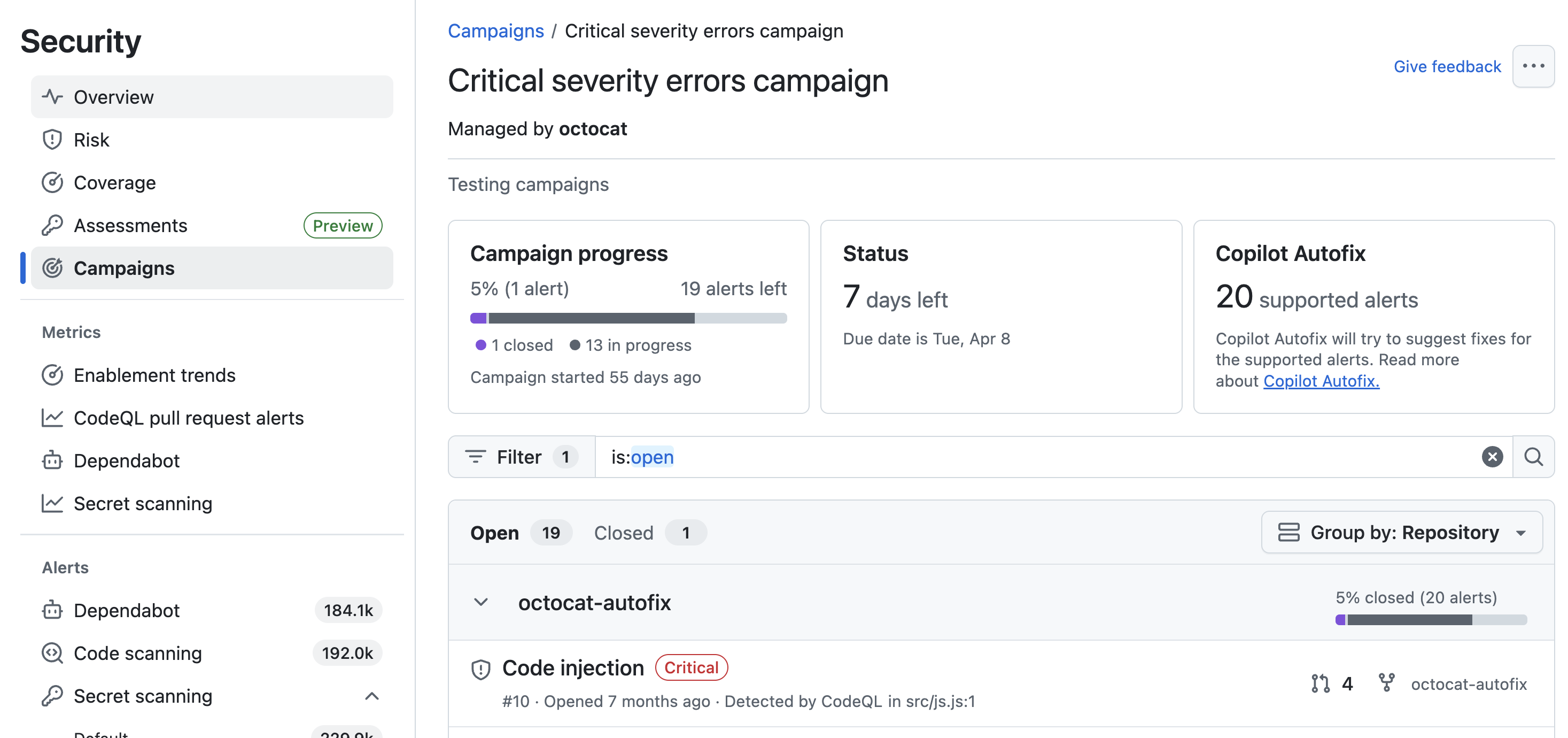
跟踪视图显示以下内容的摘要:
- 活动进展****:已关闭(已修复或已消除)、处理中或待审核的警报数量。
- 状态****:该活动在截止日期前的进展情况如何?
- Copilot Autofix(仅限代码活动)****:Copilot Autofix 可生成修复方案以解决警报的警报数量。
还可以浏览活动仓库和警报,了解团队参与活动的位置,以及团队可能需要一些额外鼓励才能参与的位置。
- 存储库详细信息:可以展开任意存储库以显示警报修正的进度****。
- 警报详细信息:可以将“分组依据”选项设置为“无”以显示所有警报的列表********。
可以筛选这两个视图,以专注于存储库或警报的子集。 对于代码活动,任何正在进行的警报都会先列出来。